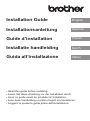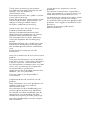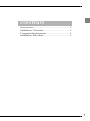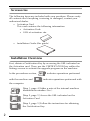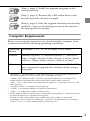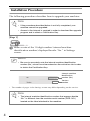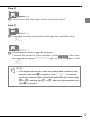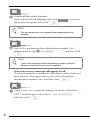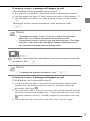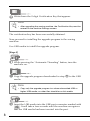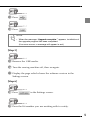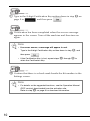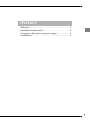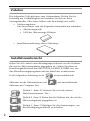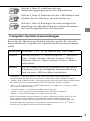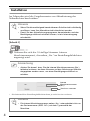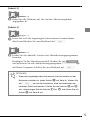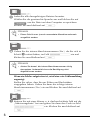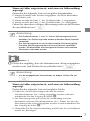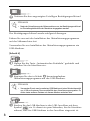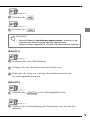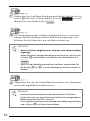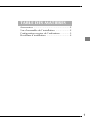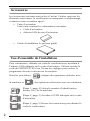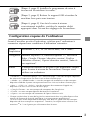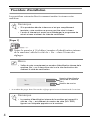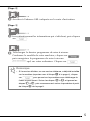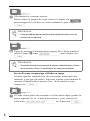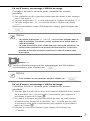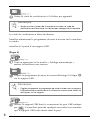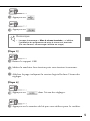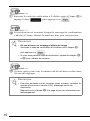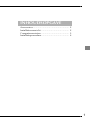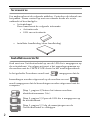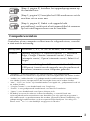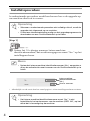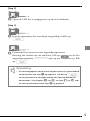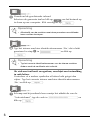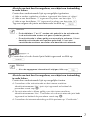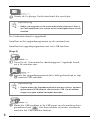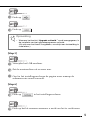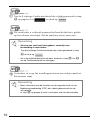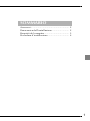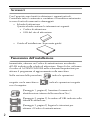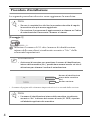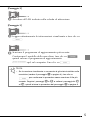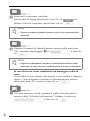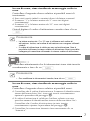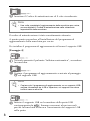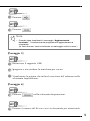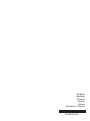Seite wird geladen ...
Seite wird geladen ...
Seite wird geladen ...
Seite wird geladen ...
Seite wird geladen ...
Seite wird geladen ...
Seite wird geladen ...
Seite wird geladen ...
Seite wird geladen ...
Seite wird geladen ...
Seite wird geladen ...
Seite wird geladen ...

1
INHALT
Zubehör......................................................... 2
Installationsübersicht ..................................... 2
Computer-Systemvoraussetzungen................. 3
Installation..................................................... 4

2
Zubehör
Die folgenden Teile gehören zum Lieferumfang. Prüfen Sie die
Lieferung auf Vollständigkeit und wenden Sie sich an Ihren
Vertragshändler, falls etwas fehlen oder beschädigt sein sollte.
• Aktivierungskarte
Auf dieser Karte sind die folgenden Informationen enthalten.
• Aktivierungscode
• URL der Aktivierungs-Website
• Installationsanleitung (diese Anleitung)
Installationsübersicht
Holen Sie sich zuerst einen Bestätigungsschlüssel von der Website,
die auf der Aktivierungskarte angegeben ist. Geben Sie dann im
Einstellungsbildschirm den BESTÄTIGUNGSSCHLÜSSEL ein, um
das Aktualisierungsprogramm auf der Maschine zu aktivieren.
In der folgenden Anleitung weist auf auszuführende
Aktionen an der Nähmaschine und auf auszuführende
Aktionen am Computer hin.
[Schritt 1, Seite 4] Notieren Sie sich die interne
Maschinennummer (No.).
[Schritt 2, Seite 5] Rufen Sie die Website auf, die auf der
Aktivierungskarte angegeben ist.
[Schritt 3, Seite 5] Befolgen Sie die Anweisungen, um
den Bestätigungsschlüssel zu erhalten.

3
[Schritt 4, Seite 8] Installieren Sie das
Aktualisierungsprogramm auf der Nähmaschine.
[Schritt 5, Seite 9] Entfernen Sie das USB-Medium und
schalten Sie die Maschine aus und wieder ein.
[Schritt 6, Seite 9] Bestätigen Sie nach erfolgreicher
Installation der Aktualisierung die richtige Kitnummer
im Einstellungsbildschirm der Maschine.
Computer-Systemvoraussetzungen
Bevor Sie die Aktivierungs-Website aufrufen, prüfen Sie, dass der
anzuschließende Computer die folgenden Systemvoraussetzungen
erfüllt.
* „Windows“, „Internet Explorer“ und „Microsoft Edge“sind eingetragene
Warenzeichen der Microsoft Corporation in den USA und in anderen Ländern.
* „Adobe“ und „Adobe Reader“ sind eingetragene Warenzeichen oder Warenzeichen
der Adobe Systems Incorporated in den USA und/oder anderen Ländern.
* „Mac“, „OS X“ und „Safari“ sind Warenzeichen von Apple Inc., registriert in den
USA und in anderen Ländern.
* „Google Chrome“ ist ein Warenzeichen von Google Inc.
* „Firefox“ ist ein registriertes Warenzeichen von Mozilla Foundation.
* „Opera“ ist ein Warenzeichen von Opera Software ASA.
* Jedes Unternehmen, dessen Software in dieser Anleitung erwähnt wird, hat eine
seinen eigenen Programmen entsprechende Softwarelizenzvereinbarung.
Alle anderen in dieser Anleitung erwähnten Marken- und Produktnamen sind
Warenzeichen der jeweiligen Unternehmen. Kennzeichen, wie z. B.
®
und ™,
werden im Text jedoch nicht extra hervorgehoben.
Betriebssystem
Windows 7, 8.1, 10 (32 oder 64 Bit), OS X (Mac)*
Browser Internet Explorer 10, Internet Explorer 11, Microsoft
Edge, Google Chrome (neueste Version), FireFox
(neueste Version), Opera (neueste Version), Safari 6
oder höher*
Weitere Für die Aktualisierung der Nähmaschine über einen
Computer sind eine verfügbare Internetverbindung
und ein freier USB-Anschluss erforderlich.

4
Installation
Im Folgenden wird die Vorgehensweise zur Aktualisierung der
Nähmaschine beschrieben.
[Schritt 1]
a
Notieren Sie sich die 10-stellige Nummer (interne
Maschinennummer), die neben „No.“ im Einstellungsbildschirm
angezeigt wird.
* Die Seitenzahl im Einstellungsbildschirm kann je nach Version variieren.
Hinweis
• Wenn Sie die nachfolgend beschriebenen Schritte nicht vollständig
ausführen, kann Ihre Maschine nicht aktualisiert werden.
• Damit Sie das Aktualisierungsprogramm herunterladen und den
Bestätigungsschlüssel erhalten können, ist ein Internetzugang
erforderlich.
Anmerkung
• Achten Sie darauf, dass Sie die interne Maschinennummer (No.)
fehlerfrei notieren, da diese Nummer auf der Aktivierungs-Website
eingegeben werden muss, um einen Bestätigungsschlüssel zu
erhalten.
Interne
Maschinennummer
(No.)
Versions- nummer
Hinweis
• Die interne Maschinennummer neben „No.“ unterscheidet sich von
der Seriennummer (SER. NO.) auf dem Typenschild der
Maschine.

5
[Schritt 2]
b
Rufen Sie die Website auf, die auf der Aktivierungskarte
angegeben ist.
[Schritt 3]
c
Lesen Sie sich die angezeigten Informationen aufmerksam
durch und klicken Sie anschließend auf .
d
Laden Sie die aktuelle Version des Aktualisierungsprogramms
herunter.
Bestätigen Sie Ihr Maschinenmodell, klicken Sie auf
und speichern Sie das Aktualisierungsprogramm (************.upf)
auf Ihrem Computer. Klicken Sie anschließend auf .
Hinweis
• Wenn die angezeigte oder eine neuere Version bereits auf der
Maschine installiert ist (siehe Schritt
a auf Seite 4), klicken Sie
auf , um mit der Installation ohne Herunterladen der
neuesten Datei fortzufahren. Führen Sie die Schritte e bis i
aus, überspringen Sie die Schritte
j bis p und fahren Sie mit
Schritt
q auf Seite 9 fort.

6
e
Laden Sie alle dazugehörigen Dateien herunter.
Wählen Sie die gewünschte Sprache aus und klicken Sie auf
, um die Datei auf dem Computer zu speichern.
Klicken Sie anschließend auf .
f
Geben Sie die interne Maschinennummer (No.), die Sie sich in
Schritt a notiert haben, im Feld ein und
klicken Sie anschließend auf .
Wenn ein Fehler aufgetreten ist, wird eine rote Fehlermeldung
angezeigt.
Stellen Sie sicher, dass Sie nur Ziffern und Buchstaben
eingegeben haben. Geben Sie dann die richtige interne
Maschinennummer (No.) ein und klicken Sie anschließend auf
.
g
Kratzen Sie mit einer Münze o. ä. das beschichtete Feld auf der
„Aktivierungskarte“ frei und geben Sie dann den Code im Feld
ein. Klicken Sie anschließend auf
.
Hinweis
• Dieser Schritt muss je nach verwendeter Maschine mehrmals
ausgeführt werden.
Hinweis
• Achten Sie darauf, die interne Maschinennummer richtig
einzugeben. Anderenfalls kann die Bestätigung nicht
abgeschlossen werden.

7
Wenn ein Fehler aufgetreten ist, wird eine rote Fehlermeldung
angezeigt.
Prüfen Sie die folgende Liste auf mögliche Eingabefehler.
✓ Wurden Symbole oder Zeichen eingegeben, die keine Buchstaben
und Zahlen sind?
✓ Wurde anstelle der Zahl „1“ der Großbuchstabe „I“ eingegeben?
✓ Wurde anstelle der Zahl „0“ der Großbuchstabe „O“ eingegeben?
Geben Sie dann den richtigen Aktivierungscode ein und klicken
Sie anschließend auf .
h
Prüfen Sie sorgfältig, dass die Informationen richtig eingegeben
worden sind, und klicken Sie anschließend auf .
Wenn ein Fehler aufgetreten ist, wird eine rote Fehlermeldung
angezeigt.
Prüfen Sie die folgende Liste auf mögliche Fehler.
✓ Prüfen Sie, ob der Aktivierungscode und die interne
Maschinennummer (No.) richtig eingegeben worden sind und
wiederholen Sie den Vorgang ab Schritt
b .
✓ Der Aktivierungscode gilt nur für die Verwendung mit einer
bestimmten internen Maschinennummer (No.). Prüfen Sie, dass der
Aktivierungscode richtig eingegeben worden ist und wiederholen Sie
den Vorgang ab Schritt
b.
✓ Überprüfen Sie die Internetverbindung und klicken Sie anschließend
erneut auf „Bestätigen“.
Anmerkung
• Die Großbuchstaben „I“ und „O“ sind im Aktivierungscode nicht
enthalten. Im Aktivierungscode werden außerdem keine Symbole
verwendet.
• Der Aktivierungscode ist nur für die einmalige Aktivierung gültig.
Derselbe Aktivierungscode kann nicht noch einmal verwendet
werden. Mit demselben Aktivierungscode können nicht mehrere
Maschinen verbunden werden.
Anmerkung
• Um die eingegebenen Informationen zu ändern, klicken Sie auf
.

8
i
Notieren Sie den angezeigten 8-stelligen Bestätigungsschlüssel.
Der Bestätigungsschlüssel wurde erfolgreich bezogen.
Fahren Sie nun mit der Installation des Aktualisierungsprogramms
auf der Nähmaschine fort.
Verwenden Sie zur Installation des Aktualisierungsprogramms ein
USB-Medium.
[Schritt 4]
j
Halten Sie die Taste „Automatisches Einfädeln“ gedrückt und
schalten Sie die Maschine ein.
k
Kopieren Sie das in Schritt d heruntergeladene
Aktualisierungsprogramm auf das USB-Medium.
l
S
tecken Sie das USB-Medium in den USB-Anschluss mit dem
Symbol ein. Es dauert ein paar Sekunden, bis die Maschine
erkennt, dass ein USB-Medium in den Anschluss eingesetzt ist.
Hinweis
•N
ach der Aktualisierung der Nähmaschine muss der Bestätigungsschlüssel
im Einstellungsbildschirm der Maschine eingegeben werden.
Hinweis
•V
erwenden Sie ein neu formatiertes USB-Medium mit einer Mindestkapazität
von 4 GB und kopieren Sie ausschließlich das Aktualisierungsprogramm. Es
dürfen keine anderen Dateien auf diesem Medium enthalten sein.

9
m
Drücken Sie .
n
Drücken Sie .
[Schritt 5]
o
Entfernen Sie das USB-Medium.
p
Schalten Sie die Maschine aus und wieder ein.
q
Rufen Sie die Seite zur Anzeige der Softwareversion im
Einstellungsbildschirm auf.
[Schritt 6]
r
Drücken Sie im Einstellungsbildschirm.
s
Wählen Sie zur Bestätigung die Kitnummer aus, mit der Sie
arbeiten.
Hinweis
• Wenn die Meldung
„Aktualisierung abgeschlossen.“
erscheint, ist die
Installation des Aktualisierungsprogramms abgeschlossen.
(Wenn ein Fehler aufgetreten ist, wird eine rote Fehlermeldung angezeigt.)

10
t
Geben Sie den 8-stelligen Bestätigungsschlüssel, den Sie sich in
Schritt
i auf Seite 8 notiert haben, im Feld ein und
drücken Sie anschließend auf .
u
Die Bestätigung wurde erfolgreich abgeschlossen, wenn eine
entsprechende Meldung auf dem Bildschirm angezeigt wird.
Schalten Sie die Maschine aus und dann wieder ein.
v
Überprüfen Sie, ob das Kontrollkästchen neben der Kitnummer
im Einstellungsbildschirm aktiviert ist.
Hinweis
• Wenn ein Fehler aufgetreten ist, wird eine rote Fehlermeldung
angezeigt.
Geben Sie den 8-stelligen Bestätigungsschlüssel ein, den Sie sich
in Schritt
i notiert haben, und drücken Sie anschließend auf
.
• Wenn Sie den Bestätigungsschlüssel verlieren, wiederholen Sie
die Schritte
b bis i, um den Bestätigungsschlüssel wieder zu
erhalten.
Hinweis
• Ausführliche Informationen zu den aktualisierten Funktionen
finden Sie in der von der Aktivierungs-Website heruntergeladenen
Bedienungsanleitung (PDF-Version).
Die Vorgehensweise zum Herunterladen der Bedienungsanleitung
wird in Schritt
e auf Seite 6 beschrieben.
Seite wird geladen ...
Seite wird geladen ...
Seite wird geladen ...
Seite wird geladen ...
Seite wird geladen ...
Seite wird geladen ...
Seite wird geladen ...
Seite wird geladen ...
Seite wird geladen ...
Seite wird geladen ...
Seite wird geladen ...
Seite wird geladen ...
Seite wird geladen ...
Seite wird geladen ...
Seite wird geladen ...
Seite wird geladen ...
Seite wird geladen ...
Seite wird geladen ...
Seite wird geladen ...
Seite wird geladen ...
Seite wird geladen ...
Seite wird geladen ...
Seite wird geladen ...
Seite wird geladen ...
Seite wird geladen ...
Seite wird geladen ...
Seite wird geladen ...
Seite wird geladen ...
Seite wird geladen ...
Seite wird geladen ...
Seite wird geladen ...
Seite wird geladen ...
Seite wird geladen ...
Seite wird geladen ...
-
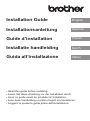 1
1
-
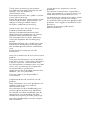 2
2
-
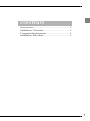 3
3
-
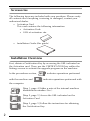 4
4
-
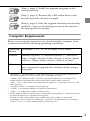 5
5
-
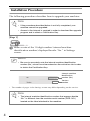 6
6
-
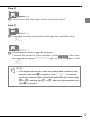 7
7
-
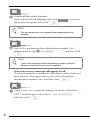 8
8
-
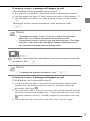 9
9
-
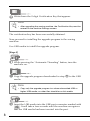 10
10
-
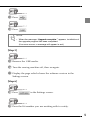 11
11
-
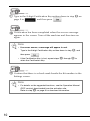 12
12
-
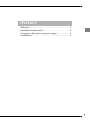 13
13
-
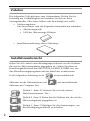 14
14
-
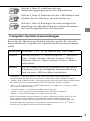 15
15
-
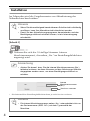 16
16
-
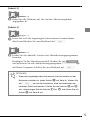 17
17
-
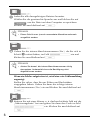 18
18
-
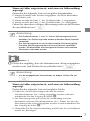 19
19
-
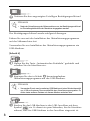 20
20
-
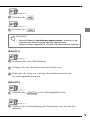 21
21
-
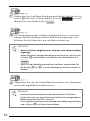 22
22
-
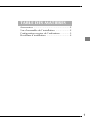 23
23
-
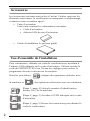 24
24
-
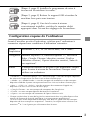 25
25
-
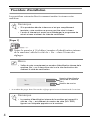 26
26
-
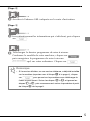 27
27
-
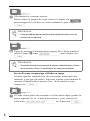 28
28
-
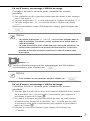 29
29
-
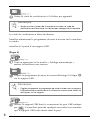 30
30
-
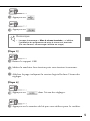 31
31
-
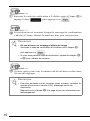 32
32
-
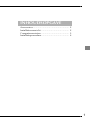 33
33
-
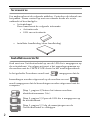 34
34
-
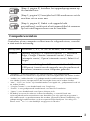 35
35
-
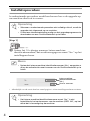 36
36
-
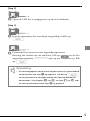 37
37
-
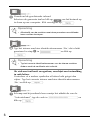 38
38
-
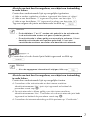 39
39
-
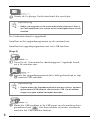 40
40
-
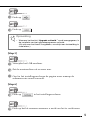 41
41
-
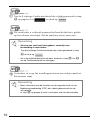 42
42
-
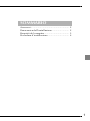 43
43
-
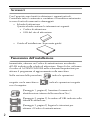 44
44
-
 45
45
-
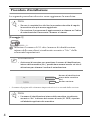 46
46
-
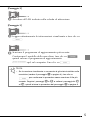 47
47
-
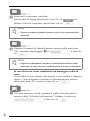 48
48
-
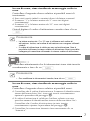 49
49
-
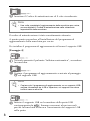 50
50
-
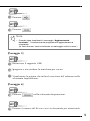 51
51
-
 52
52
-
 53
53
-
 54
54
-
 55
55
-
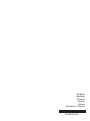 56
56
Brother Innov-is BQ3050 Installationsanleitung
- Typ
- Installationsanleitung
- Dieses Handbuch eignet sich auch für
in anderen Sprachen
- English: Brother Innov-is BQ3050 Installation guide
- français: Brother Innov-is BQ3050 Guide d'installation
- italiano: Brother Innov-is BQ3050 Guida d'installazione
- Nederlands: Brother Innov-is BQ3050 Installatie gids
Verwandte Artikel
-
Brother Innov-is XP1 Installationsanleitung
-
Brother Innov-is XV8500D Installationsanleitung
-
Brother Innov-is VM6200D Installationsanleitung
-
Brother PR-650/650C Installationsanleitung
-
Brother INNOV-IS 4000 Installationsanleitung
-
Brother Innov-is 4000D/4000 Installationsanleitung
-
Brother Innov-is XP1 Installationsanleitung
-
Brother Innov-is XE1 Installationsanleitung